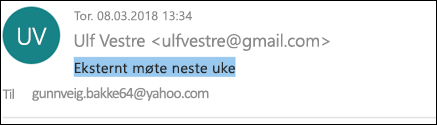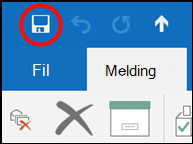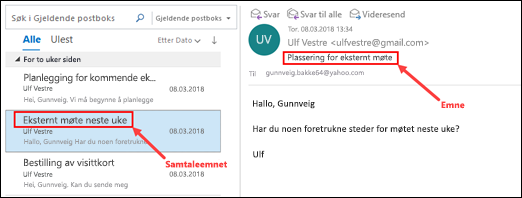Du kan endre emnet for alle meldinger du mottar.
Viktig!: Selv om du kan endre emnet for en melding og lagre den nye emnelinjen, viser Outlook som standard meldinger gruppert etter samtaleemne. Hvis du vil se den nylig endrede emnelinjen i meldingslisten, må du opprette, endre eller tilpasse en visning.
Endre emnelinjen i en melding du har mottatt
-
Dobbeltklikk meldingen for å åpne den. Du kan ikke endre meldingsemnet fra leseruten.
-
Velg emnelinjen. Tips: Klikk hvor som helst i emnelinjen. Når du ser en blinkende markør, trykker du CTRL+A for å merke hele emnelinjen.
-
Skriv inn det nye emnet.
-
Klikk Lagre-ikonet øverst til venstre i meldingsvinduet, og lukk deretter meldingen.
-
Det nye emnet vises i leseruten, men meldingslisten viser fortsatt det opprinnelige samtaleemnet.